
Kandungan
- Mengapa Tukar ke Mod Beta atau Mod Dev pada Chromebook?
- Cara Beralih ke Mod Beta atau Mod Dev
- Cara Kembali ke Mod Stabil di ChromeOS
Pengguna Chromebook lanjutan mungkin ingin mengambil pengalaman mereka ke tahap yang lebih tinggi. Mereka boleh mencuba persediaan yang lebih rumit menggunakan mod lanjutan sistem pengendalian: Mod Beta atau Mod Dev - pendek untuk mod pemaju. Kami akan menunjukkan kepada anda bagaimana untuk menukar Chromebook anda ke Mod Beta atau Mod Dev dan kembali ke Mod Stabil.

Chromebook menawarkan kesederhanaan bahawa kebanyakan platform komputer riba mudah alih tidak dapat dipadankan. Ia hampir kebal dari virus dan malware yang penting. Ia semudah pelayar anda digunakan. ChromeOS tidak menghadapi komplikasi, tetapi tidak seperti Windows, macOS atau Linux, jika pengguna menghadapi kegagalan bencana, mereka hanya boleh Powerwash Chromebook mereka di bawah lima belas hingga tiga puluh minit dan ia disandarkan dan berjalan seperti sebelumnya dengan semua aplikasinya dan seting mereka di tempat. Powerwash mudah mendapat sedikit lebih rumit untuk Chromebook dengan aplikasi Android yang dipasang pada mereka. Selepas proses pemulihan yang mudah selesai, diperlukan lebih banyak masa untuk kemudian memasang apl Android yang dipasang pengguna sebelum Powerwash.
Mengapa Tukar ke Mod Beta atau Mod Dev pada Chromebook?
Pengguna biasanya menukar Chromebook mereka ke mod Beta atau Dev kerana mereka mahu memanfaatkan ciri-ciri yang Google merancang untuk ditambah ke versi ChromeOS yang akan datang. Ciri-ciri ini biasanya tidak siap atau cukup stabil untuk mod Stabil ChromeOS. Sebagai contoh, Gedung Google Play hanya berfungsi pada beberapa Chromebook dalam Mod Stabil, tetapi berfungsi lebih sedikit jika mereka berjalan dalam Mod Beta atau Mod Dev. Selain itu, skrin Tetapan baharu kelihatan bersih dan lebih teratur dalam pembentukan ChromeOS yang lebih baru, tetapi hanya muncul dalam Mod Beta atau Dev.
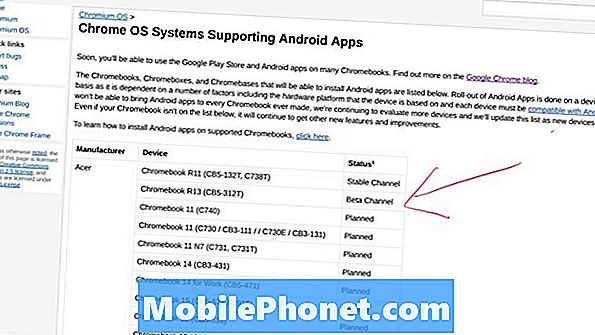
Sekiranya anda mahukan aplikasi Android tetapi tidak melihat logo Play Store di ChromeOS Shelf anda, maka anda mungkin akan mendapat kedai jika anda beralih ke Mod Beta atau Dev. Pergi ke senarai Chromium sistem yang disokong untuk mengetahui sama ada model anda menyokong kedai dan dalam mod ChromeOS. Lihat tangkapan skrin di atas. Perhatikan nama pengilang di lajur pertama dan nama model di kedua. Kemudian lihat sama ada komputer anda mempunyai Play Store dan sama ada ia berfungsi dalam Mod Stabil, Beta atau Dev.
Ingat bahawa bertukar kepada Mod Beta atau Dev akan menjadikan Chromebook anda lebih stabil. Jika Stabil adalah yang paling boleh dipercayai dari tiga mod, Mod Dev adalah yang paling kurang dan Mod Beta duduk di antara mereka pada spektrum kestabilan. Jangan beralih melainkan jika anda sudah bersedia untuk beberapa gangguan, membeku dan aplikasi mematikan tanpa amaran. Anda boleh kehilangan kerja dan ini boleh mengecewakan. Saya menjalankan Chromebook Chromebook Plus saya dalam Mod Dev dengan beberapa masalah. Nasib baik, jika anda mengalami masalah, anda boleh kembali ke Mod Stabil berikutan langkah-langkah di bawah.
Cara Beralih ke Mod Beta atau Mod Dev
Sebelum pergi lagi, buat kembali sebarang data pada Chromebook anda yang ingin anda simpan. Jika Chromebook anda mempunyai kad SD atau pembaca kad mikro SD, kemudian salin fail ke fail itu menggunakan aplikasi Fail. Anda juga boleh memuat naiknya ke Google Drive anda.
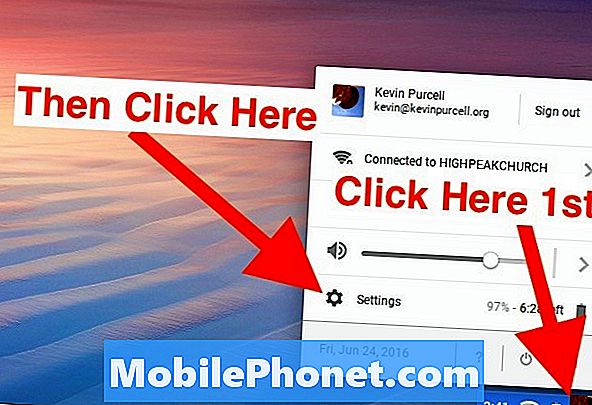
Klik pada ikon Profil anda dan kemudian ikon Tetapan.
Buka Tetapan pada Chromebook anda. Lakukan ini dengan mengklik pada ikon pengguna anda di sudut kanan bawah dan kemudian pilih ikon Tetapan. Ia kelihatan seperti ikon gear dan duduk di atas tarikh dalam kotak pop timbul.
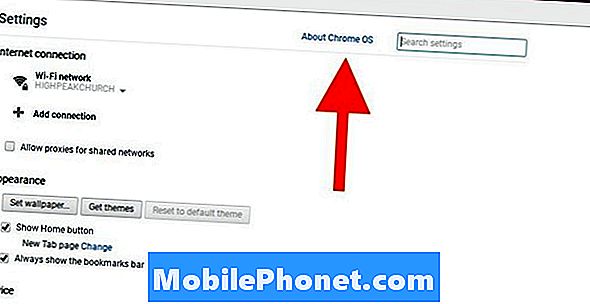
Klik pada Mengenai OS Chrome pautan di bahagian atas skrin Tetapan.
Sekarang klik pada Mengenai OS Chrome pautan di bahagian tengah skrin Tetapan.
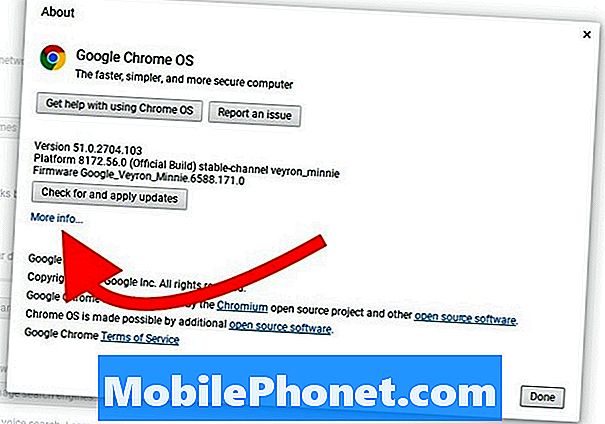
Klik pada Lebih banyak maklumat ... di bawah Semak dan gunakan kemas kini butang.
Klik pada Lebih banyak maklumat ... pautan di bawah Semak dan gunakan kemas kini butang. Sekarang, anda akan melihat a Tukar saluran butang di tengah skrin seterusnya. Klik padanya.
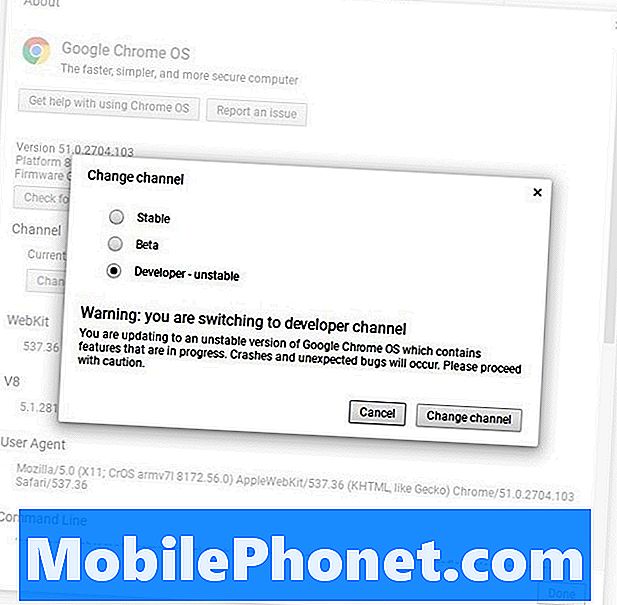
Pilih Mod yang anda lebih suka dan klik pada Tukar saluran butang.
Pilih Mod yang anda lebih suka dan klik pada Tukar saluran butang. Ingat bahawa Pemaju - adalah yang paling tidak stabil dari tiga pilihan.
Selepas anda memilih mod anda dan klik pada butang Tukar channel, maka Chromebook akan menawarkan untuk Mulakan semula. Chromebook akan bermula semula dan meminta anda melog masuk ke "Pasang kemas kini kritikal". Log masuk dan kemudian pilih Kemas kini dari kotak dialog yang dipaparkan sebaik sahaja ia dimulakan semula. Chromebook akan memasang kemas kini dan kemudian mulailah semula, padamkan pemacu dan pasang versi baru ChromeOS.
Cara Kembali ke Mod Stabil di ChromeOS
Bagaimana jika anda tidak gembira dengan Mod Dev atau Mod Beta? Anda boleh menukar saluran sekali lagi dan kembali ke Stabil.
Selepas anda mengemas kini ke Mod Beta atau Dev dalam versi ChromeOS 59 atau 60, skrin Tetapan akan kelihatan sangat berbeza. Ikut arahan ini untuk menukar saluran dalam versi Tetapan yang lebih baru di ChromeOS.
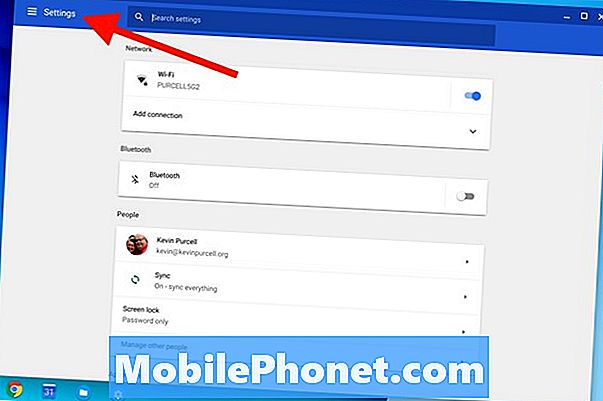
Klik pada Tetapan di sudut kiri atas.
Anda masih terbuka Tetapan dengan cara yang sama. Klik pada ikon profil anda dan pilih ikon Tetapan yang kelihatan seperti gear di atas tarikh. Kotak baru akan dibuka. Klik pada Tetapan di sudut kiri atas kotak.
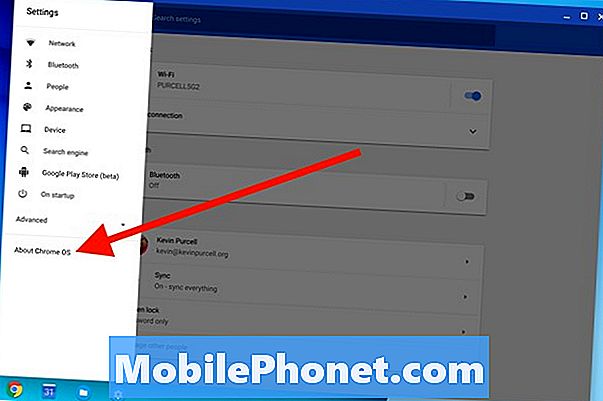
Pilih Mengenai OS Chrome sepanjang kiri di bahagian bawah senarai.
Sekarang klik pada Mengenai OS Chrome pautan di bahagian bawah senarai yang keluar dari tepi kiri kotak dialog Tetapan. Ini membawa anda ke skrin baru. Cari Maklumat binaan terperinci item dalam skrin baru di tengah kotak. Klik padanya dan kemudian klik pada PERUBAHAN SALURAN butang kira-kira sepertiga dari jalan ke bawah di sebelah kanan (lihat di bawah).
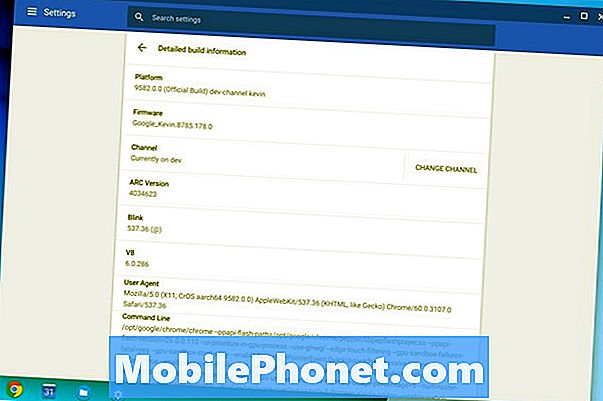
Klik pada PERUBAHAN SALURAN di sebelah kanan senarai bersebelahan dengan item Saluran dalam senarai.
Kotak baru muncul dengan tiga pilihan. Untuk kembali ke Stabil, pilihnya dari senarai dan pilih PERUBAHAN SALURAN DAN POWERWASH.
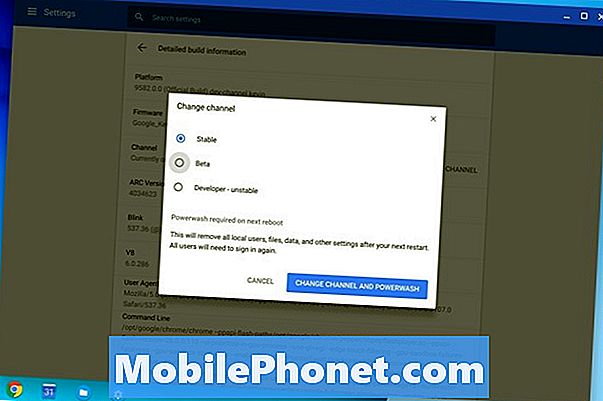
Pilih Mod anda dan kemudian klik butang biru.
Anda mungkin lebih suka untuk mencuba mod Beta, jika anda menjalankan Mod Dev dan terlalu tidak stabil. Mod Beta tidak akan menyebabkan banyak masalah untuk ramai pengguna sebagai Mod Dev. Walau bagaimanapun, untuk mendapatkan pengalaman yang boleh dipercayai dengan kemalangan yang paling sedikit, pilih Stabil dan kemudian klik pada butang.
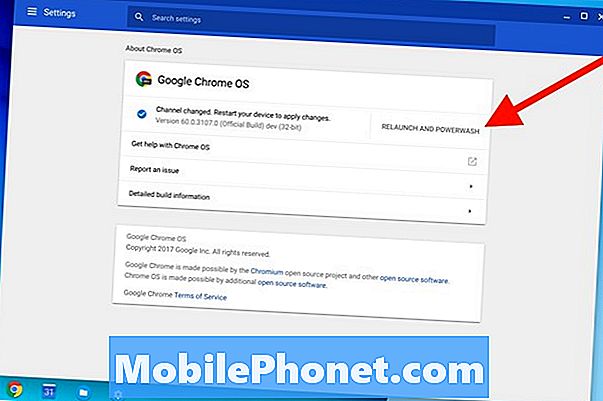
Chromebook mungkin tidak melakukan apa-apa, tetapi ia memuat turun versi Stok ChromeOS. Berikan masa. Apabila selesai, klik pada butang yang mengatakan RELAUNCH DAN POWERWASH. Chromebook dimulakan semula dan menunjukkan skrin memberitahu anda bahawa ia Powerwashing komputer. Ini memadamkan sistem dan dimulakan semula di negeri kilang seolah-olah anda baru sahaja membuka dan menghidupkannya buat kali pertama. Pergi melalui proses khas untuk menyediakan Chromebook anda dan anda sudah bersedia untuk pergi lagi.


